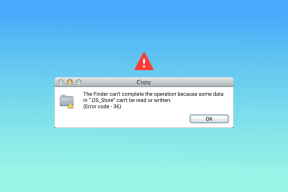3 būdai, kaip pakeisti „Spotify“ profilio nuotrauką (trumpas vadovas)
Įvairios / / November 28, 2021
Beveik visi naudojome internetinę muzikos paslaugą norėdami klausytis muzikos ar podcast'o. Tarp daugelio internete pasiekiamų skaitmeninės muzikos paslaugų „Spotify“ yra viena iš labiausiai pageidaujamų programų. „Spotify“ galite laisvai klausytis įvairių dainų ir daugybės podcast'ų. Naudodami „Spotify“ galite pasiekti daugybę dainų, internetinių transliacijų ir kito turinio iš atlikėjų visame pasaulyje. Netgi galite įkelti savo podcast'ą į „Spotify“ naudodami „Spotify“ paskyrą. Pagrindinė „Spotify“ versija yra nemokama, kur galite leisti muziką, klausytis podcast'o ir pan. Tačiau jei norite mėgautis be skelbimų, palaikydami muzikos atsisiuntimą, galite pasirinkti aukščiausios kokybės „Spotify“ versiją.
„Spotify“ turi paprastus valdymo valdiklius ir siūlo puikią vartotojo sąsają. Tai viena iš priežasčių, kodėl „Spotify“ tapo daugelio vartotojų muzikos klausymosi programa. Kita priežastis – „Spotify“ siūlomos tinkinimo funkcijos. Galite pasirinkti tinkinti savo profilio nuotraukos informaciją pagal naudotojo vardą „Spotify“. Ar džiaugiatės galėdami tinkinti savo „Spotify“ profilio nuotrauką, bet nežinote, kaip tai padaryti? Nesijaudinkite, nes šiame vadove aptarsime
įvairūs metodai, kuriais galite lengvai pakeisti „Spotify“ profilio nuotrauką.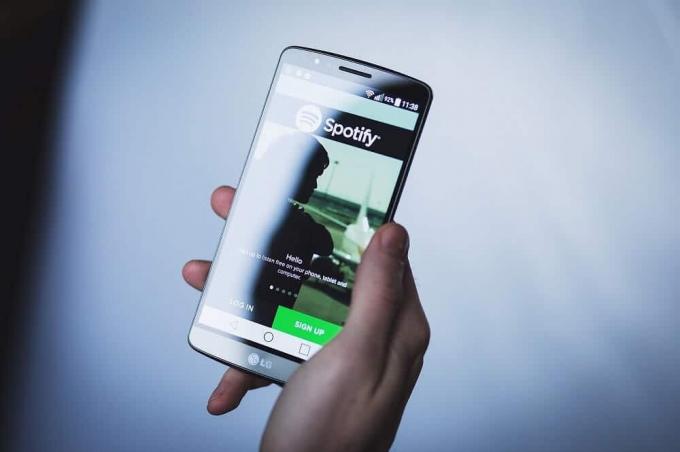
Turinys
- Kaip lengvai pakeisti profilio nuotrauką „Spotify“?
- 1 būdas: pakeiskite „Spotify“ profilio nuotrauką prisijungę prie „Facebook“.
- 2 būdas: pakeiskite „Spotify“ profilio paveikslėlį iš „Spotify PC“ programos
- 3 būdas: pakeiskite „Spotify“ profilio nuotrauką iš „Spotify“ programos
- Kaip bendrinti „Spotify“ profilį iš darbalaukio programos
Kaip lengvai pakeisti profilio nuotrauką „Spotify“?
Tinkinti „Spotify“ profilį reiškia pakeisti profilio vardą ir nuotrauką, kad žmonės galėtų lengvai jus rasti. Taip pat galite bendrinti savo „Spotify“ profilį. Pažiūrėkime, kaip pakeisti „Spotify“ profilio nuotrauką, vardą ir kaip bendrinti profilį.
1 būdas: pakeiskite „Spotify“ profilio nuotrauką prisijungę prie „Facebook“.
Jei naudojote „Facebook“ paskyrą prisiregistruodami arba prisijungdami prie „Spotify“ muzikos, pagal numatytuosius nustatymus jūsų „Facebook“ profilio nuotrauka bus rodoma kaip „Spotify DP“ (rodymo paveikslėlis). Taigi profilio nuotraukos atnaujinimas „Facebook“ taip pat atspindėtų „Spotify“ pakeitimus.
Jei „Facebook“ profilio nuotraukos pakeitimas neatsispindi „Spotify“, pabandykite atsijungti nuo „Spotify“ ir vėl prisijungti naudodami „Facebook“ paskyrą. Dabar jūsų profilis turėtų būti atnaujintas.
Jei neprisijungėte prie „Spotify“ naudodami „Facebook“ paskyrą, vis tiek galite susieti „Facebook“ paskyrą su „Spotify“ muzika.
- Išmaniajame įrenginyje atidarykite „Spotify“ programą ir bakstelėkite Nustatymai (krumpliaračio simbolis) „Spotify“ ekrano viršuje, dešinėje.
- Slinkite žemyn ir bakstelėkite Prisijunkite prie Facebook variantas.
- Dabar naudokite „Facebook“ kredencialus, kad susietumėte „Facebook“ profilį su „Spotify“.
Tačiau jei nenorite, kad „Spotify“ naudotų profilio nuotrauką iš jūsų „Facebook“ profilio, galite pabandyti atjungti FB profilį nuo „Spotify“ muzikos.
Taip pat skaitykite:Daugiau nei 20 paslėptų „Google“ žaidimų (2020 m.)
2 būdas: pakeiskite „Spotify“ profilio paveikslėlį iš „Spotify PC“ programos
Taip pat galite pakeisti „Spotify“ rodomą paveikslėlį naudodami „Spotify“ muzikos darbalaukio programą. Jei nesate įdiegę programos „Windows 10“ kompiuteryje, naudokite šią „Microsoft Store“ nuorodą Norėdami įdiegti oficialią „Spotify“ programą.
1. Atidarykite „Spotify“ programą, tada – viršujeskydelis, savo vardą rasite kartu su dabartine „Spotify“ ekrano nuotrauka. Spustelėkite savo profilio pavadinimą ir nuotraukos parinktį.

2. Iš ten atsidarys naujas langas spustelėkite savo profilio nuotrauką jį pakeisti.

3. Dabar naršymo lange eikite į paveikslėlį, kurį norite įkelti ir naudoti kaip „Spotify“ rodomą paveikslėlį. Įsitikinkite, kad jūsų vaizdas yra a JPG (JPEG) arba PNG formatu. Pasirinkę paveikslėlio failą, spustelėkite Atviras.
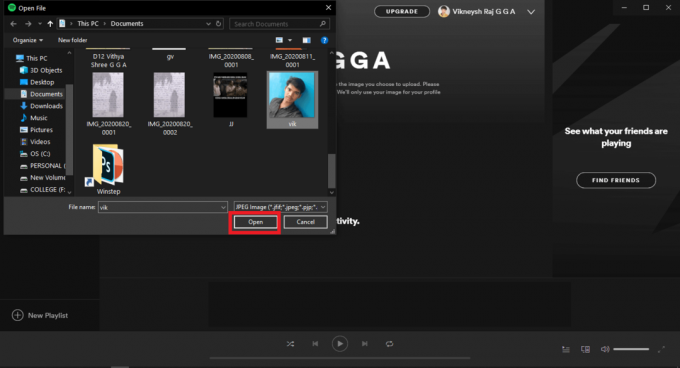
4. Jūsų „Spotify“ ekrano vaizdas bus atnaujintas per kelias sekundes.
Puiku! taip galite lengvai pakeisti savo „Spotify“ profilio nuotrauką.
3 būdas: pakeiskite „Spotify“ profilio nuotrauką iš „Spotify“ programos
Milijonai vartotojų naudojasi „Spotify“. Android arba iOS įrenginiai klausytis muzikos ir podcast'ų internete. Jei esate vienas iš jų ir norite pakeisti rodomą paveikslėlį „Spotify“, atlikite toliau nurodytus veiksmus.
- Atidarykite „Spotify“ programą „Android“ arba „iOS“ įrenginyje. Bakstelėkite Nustatymų piktograma (krumpliaračio simbolis) „Spotify“ programos ekrano viršuje, dešinėje.
- Dabar bakstelėkite Peržiūrėti vartotojo profilį parinktį, tada pasirinkite Redaguoti profilį parinktis rodoma po jūsų vardu.
- Tada bakstelėkite Pakeisti nuotrauką variantas. Dabar telefono galerijoje pasirinkite norimą paveikslėlį.
- Pasirinkus nuotrauką, „Spotify“ atnaujins jūsų profilio nuotrauką.
Bendrinkite „Spotify“ profilį iš „Spotify“ programos
- Kai peržiūrite savo profilį naudodami Peržiūrėti vartotojo profilį parinktį galite rasti trimis taškais esančią piktogramą viršutiniame dešiniajame ekrano kampe.
- Bakstelėkite tą piktogramą, tada bakstelėkite Dalintis galimybė akimirksniu bendrinti savo profilį su draugais.
- Iš parinkčių sąrašo pasirinkite norimą profilio bendrinimo parinktį.
Taip pat skaitykite:Kokie yra geriausi „Microsoft Word“ kursyviniai šriftai?
Kaip bendrinti „Spotify“ profilį iš darbalaukio programos
Jei norite bendrinti savo „Spotify“ profilį arba nukopijuoti nuorodą į savo „Spotify“ profilį,
1. Kompiuteryje atidarykite „Spotify“ programą ir tada spustelėkite savo vardą sudaryti viršutinę plokštę.
2. Pasirodžiusiame ekrane po savo vardu galite rasti piktogramą su trimis taškais (piktogramą galite rasti paryškintą toliau esančioje ekrano kopijoje).

3. Spustelėkite trijų taškų piktogramą, tada pasirinkite Dalintis.
4. Dabar pasirinkite, kaip norėtumėte bendrinti savo profilio nuotrauką, t.y. naudojant Facebook, Messenger, Twitter, Telegram, Skype, Tumblr.
5. Jei norite, galite tiesiog nukopijuoti nuorodą į savo profilio nuotrauką pasirinkdami „Kopijuoti profilio nuorodą“ variantas. Nuoroda į jūsų „Spotify“ profilio nuotrauką bus nukopijuota į mainų sritį.
6. Naudodami šią nuorodą galite bendrinti „Spotify“ rodomą nuotrauką su draugais ar šeima.
Rekomenduojamas:6 dalykai, kuriuos turėtumėte žinoti prieš pirkdami „Amazon Fire TV Stick“.
Tikimės, kad šis vadovas buvo naudingas ir jums pavyko lengvai pakeisti „Spotify“ profilio nuotrauką. Turite pasiūlymų ar klausimų? Nedvejodami kreipkitės į komentarų skyrių.